當前位置:首頁 > 幫助中心 > 一體機如何重裝系統?pe啟動盤制作重裝步驟【教程】
一體機如何重裝系統?pe啟動盤制作重裝步驟【教程】
一體機如何重裝系統?一體機為了保持整個的形態,基本都是沒有光驅這個硬件的,所以重裝系統最合適使用u盤啟動盤來操作。你通過電腦制作好u盤啟動盤之后,將系統鏡像保存在合適的位置,比如說u盤啟動盤里面,就可以準備重裝系統了。下面就來學習pe啟動盤制作重裝步驟教程吧。

一、系統u盤安裝工具
鏡像版本: Windows 7企業版
工具軟件:大白菜u盤啟動盤制作工具(點擊紅字下載)
二、系統u盤安裝準備
1、U盤的啟動模式對電腦的運行至關重要,在制作U盤啟動盤時,務必選擇正確的模式。通常情況下,默認的USB—HDD模式是最佳選擇。
2、此外,在制作U盤啟動盤時,還需考慮分區格式的問題。一般來說,NTFS格式是默認的選擇。
3、獲取系統鏡像可以通過前往“msdn我告訴你”網站進行下載。該網站提供了多個版本的系統鏡像,涵蓋從Windows 7到Windows 10等多個版本,供用戶選擇下載使用。
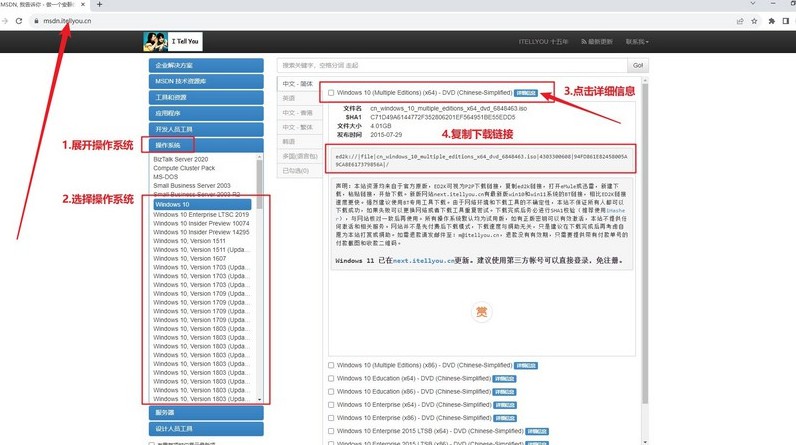
三、系統u盤安裝步驟
一、創建U盤啟動盤
1、首先,下載并解壓縮"大白菜U盤啟動盤制作工具"壓縮文件,并打開應用程序。
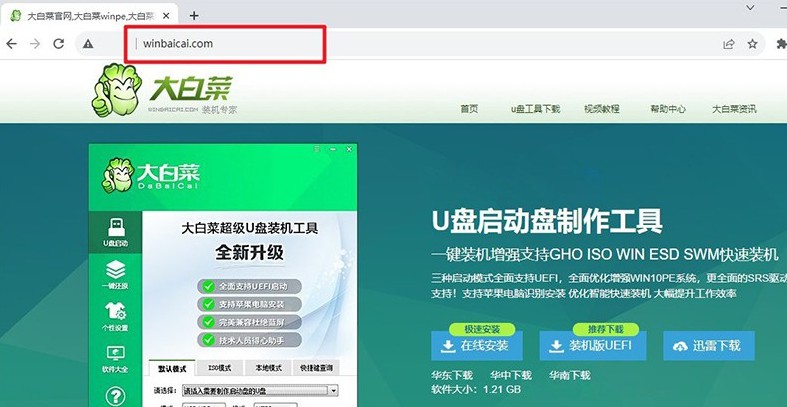
2、將U盤連接到計算機上,大白菜會自動檢測到U盤,并按默認設置開始創建u盤啟動盤。
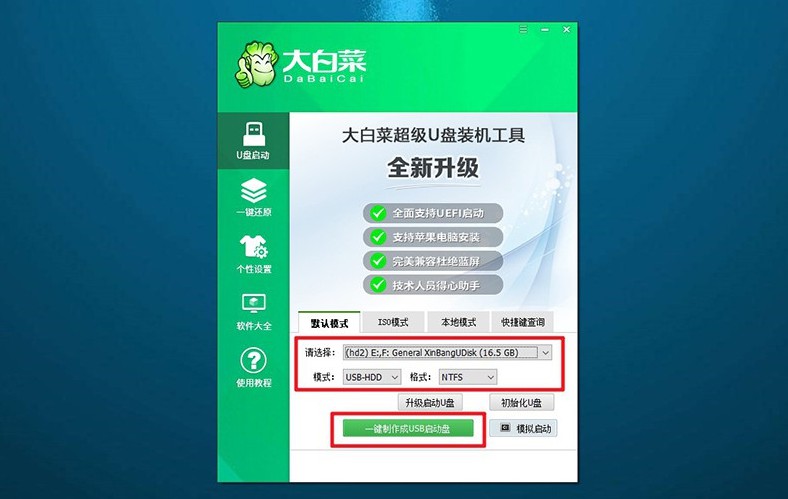
二、設置U盤啟動電腦
1、使用u盤啟動快捷鍵來設置電腦啟動,可以參考U盤啟動快捷鍵表格的截圖。
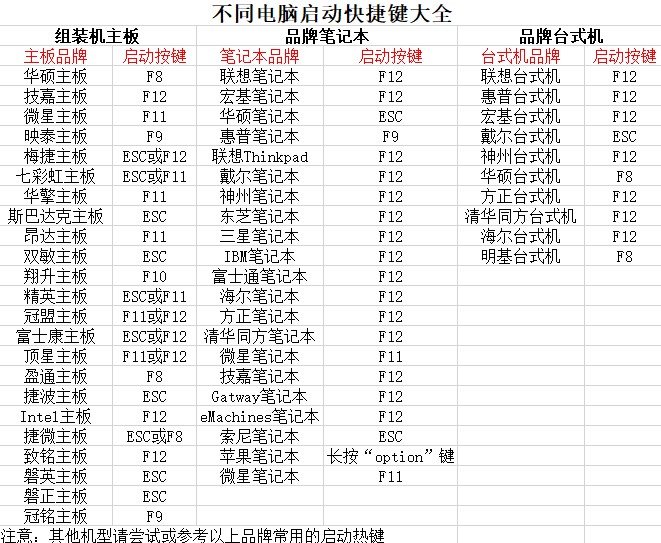
2、重新啟動計算機,在啟動時按下U盤啟動快捷鍵,進入啟動項設置界面,在那里選擇U盤,然后按回車鍵。
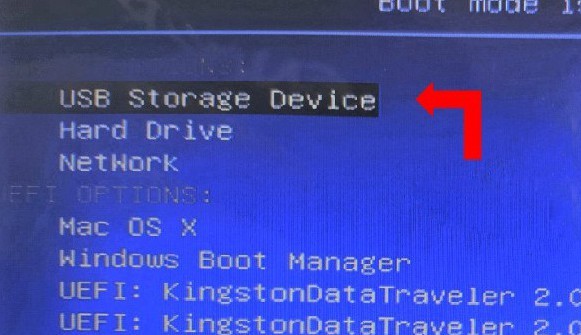
3、進入大白菜主菜單后,選擇Win10X64PE選項,按下回車鍵即可進入系統重裝桌面。
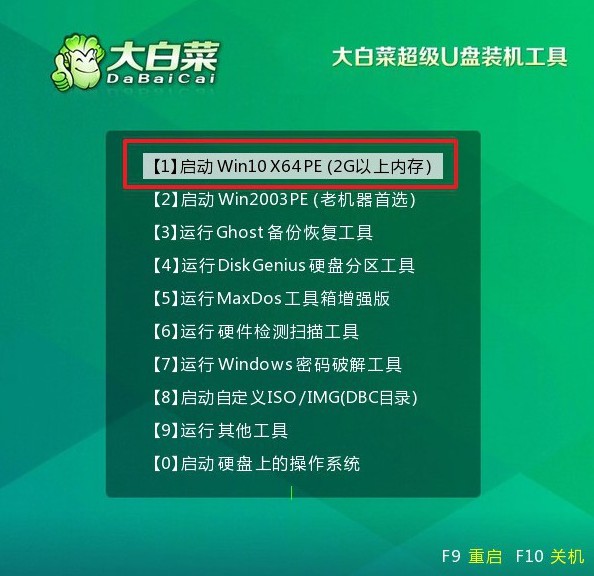
三、使用U盤重裝系統
1、在系統安裝桌面中,打開軟件,找到系統鏡像并將其安裝到C盤,然后點擊“執行”。
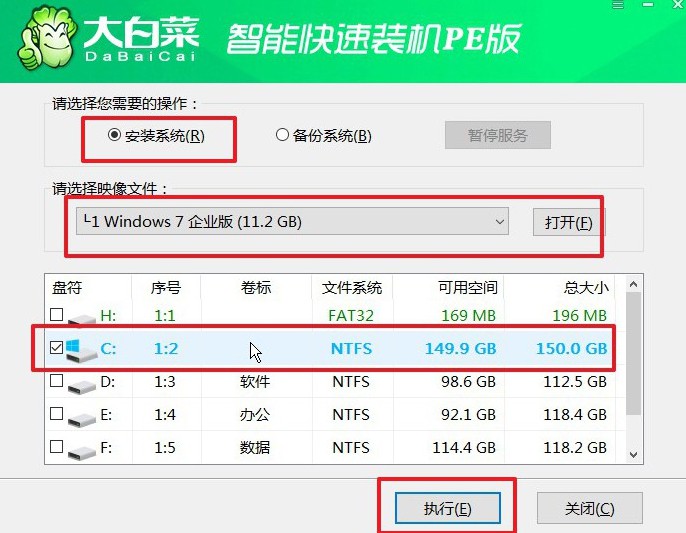
2、在安裝過程中,如果出現還原設置的提示,直接點擊“是”進行默認設置,無需額外配置。
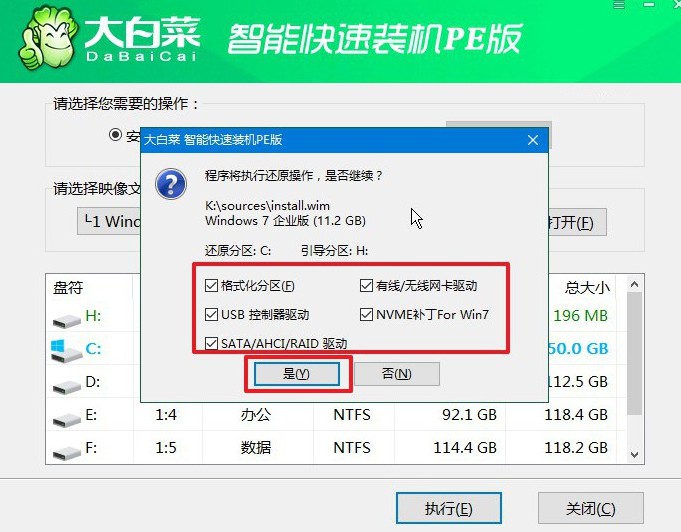
3、在系統部署階段,選擇勾選“完成后重啟”選項,以便后續系統安裝能夠順利進行。
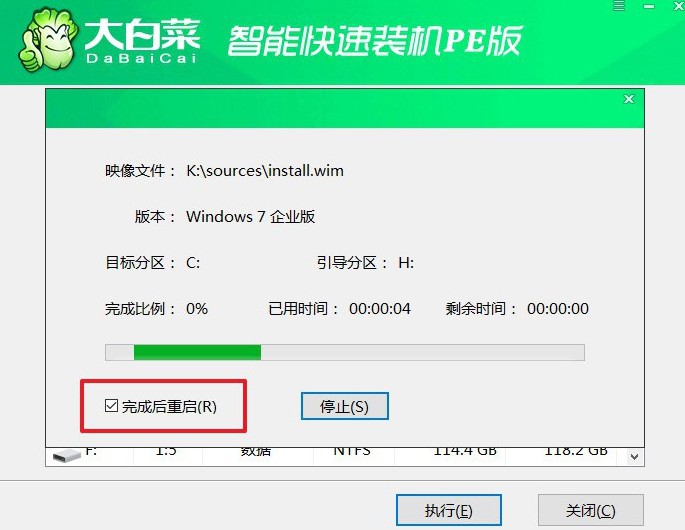
4、在電腦多次重啟過程中,只需在第一次重啟時拔出U盤,無需進行其他操作,等待系統安裝完成即可。

四、系統u盤安裝問題
升級win10后C盤爆滿怎么辦?
清理臨時文件和回收站:使用Windows自帶的磁盤清理工具來清理臨時文件和回收站中的垃圾文件。打開文件資源管理器,右鍵單擊C盤,選擇“屬性”,然后點擊“磁盤清理”。在清理選項中,選擇要清理的項目,如臨時文件、回收站等,然后點擊“確定”進行清理。
卸載不必要的程序:在控制面板的“程序和功能”中,查看并卸載您不再需要或很少使用的程序。這些程序占用的空間可能很大,卸載它們可以釋放大量的空間。
移動個人文件:將個人文件夾(如文檔、下載、圖片等)移動到其他分區或外部存儲設備上,可以釋放C盤的空間。您可以右鍵單擊這些文件夾,選擇“屬性”,然后在“位置”選項卡中將其移動到其他位置。
清理系統文件:使用磁盤清理工具清理系統文件。在磁盤清理工具中,點擊“清理系統文件”按鈕,然后選擇要清理的項目,如Windows更新備份文件、錯誤報告等。
禁用系統恢復:系統恢復功能會占用大量的磁盤空間。您可以在“控制面板” -> “系統和安全” -> “系統” -> “系統保護”中禁用系統恢復功能,或者將其限制為占用較少的空間。
使用存儲空間設置:Windows 10提供了存儲空間設置功能,可以幫助您管理和釋放磁盤空間。在“設置” -> “系統” -> “存儲”中,您可以查看磁盤使用情況,并根據需要進行清理和管理。
上面的內容,就是本次pe啟動盤制作重裝步驟教程了。Pe啟動盤的制作不難,但后續設置電腦從u盤啟動就要小心操作了,不然開機的時候,手一個沒注意就無法進入設置頁面,設置電腦從u盤啟動,進而重裝系統了,明白嗎?

